KontrolPack ile Ağ Üzerinden Bilgisayarları Bağlayın/Kontrol Edin

KontrolPack ile ağınızdaki bilgisayarları kolayca kontrol edin. Farklı işletim sistemlerine sahip bilgisayarları zahmetsizce bağlayın ve yönetin.
Identity, Linux kullanıcılarının iki video klip çekmesine ve bunları karşılaştırmasına ve karşılaştırmasına olanak tanıyan heyecan verici bir Linux programıdır. Linux kullanan bir video düzenleyici iseniz, bu yararlı bir program olabilir. İşte nasıl kullanılacağı.
Kimlik kullanışlı bir araçtır, ancak herhangi bir Linux işletim sisteminde (bildiğimiz kadarıyla) önceden yüklenmiş olarak gelmez. Bu nedenle, bu kılavuza devam etmeden önce Linux'ta Identity uygulamasının nasıl kurulacağını göstermeliyiz.
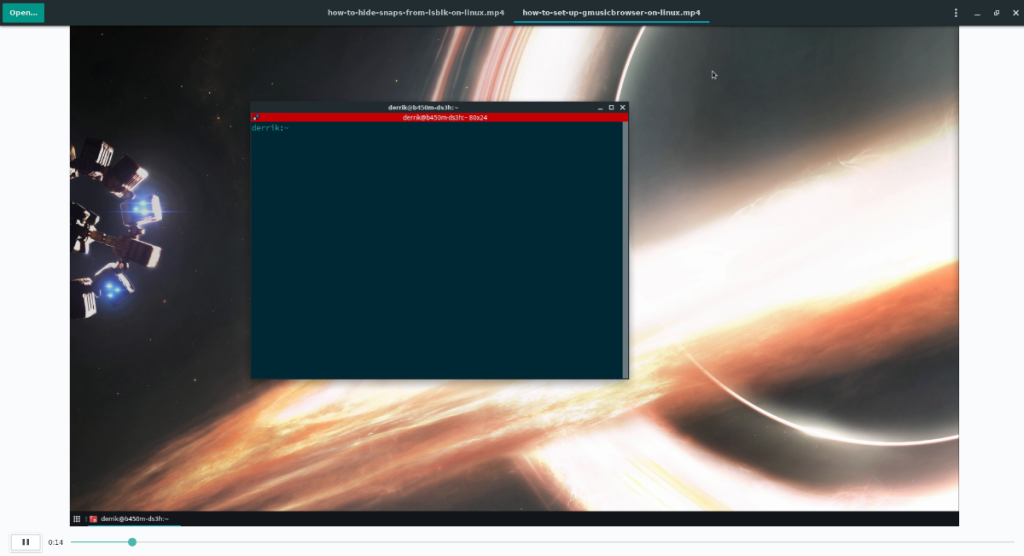
Identity uygulamasını bilgisayarınızda kurmanın üç yolu vardır. İlk (ve tartışmasız en iyi) yol Flatpak'tır. Ancak Flatpak uygulama mağazasını beğenmediyseniz, Arch Linux AUR veya hatta kaynak kodu aracılığıyla kurabilirsiniz.
Linux PC'nizde Identity kurulumunu başlatmak için masaüstünde bir terminal penceresi açın. Terminal penceresi açıldığında ve kullanıma hazır olduğunda, aşağıda belirtilen ve tercih ettiğiniz talimatlara karşılık gelen kurulum talimatlarını takip edin.
Identity uygulamasını Linux PC'nize Flatpak olarak yüklemek için, öncelikle bilgisayarınızda Flatpak çalışma zamanını etkinleştirmeniz gerekir. Flatpak paketlerini çalıştırmak için Flatpak çalışma zamanı gereklidir, bu nedenle önemlidir.
Flatpak çalışma zamanını yüklemek zor değil. Bunu yapmak için, "flatpak" paketini Linux PC'nize genellikle programları yüklediğiniz şekilde kurun. Flatpak çalışma zamanını nasıl kuracağınızı bulamıyorsanız , konuyla ilgili kılavuzumuzu takip edin .
Flatpak çalışma zamanı bilgisayarınızda kullanıma hazır olduğunda, sonraki adım Flathub uygulama mağazasını kurmaktır. Bunu yapmak için, bir terminal penceresinde aşağıdaki uzaktan ekleme komutunu yürütün .
flatpak uzaktan ekleme --eğer mevcut değilse flathub https://flathub.org/repo/flathub.flatpakrepo
Flathub uygulama mağazasını Linux PC'nize ekledikten sonra, Identity kurulumu başlayabilir. Flatpak yükleme komutunu kullanarak, Identity uygulamasını Flathub uygulama mağazasından bilgisayarınıza indirip yükleyin.
flatpak flathub org.gnome.gitlab.YaLTeR.Identity'yi kurun
Arch Linux kullanıcısıysanız, Identity uygulamasını Arch Linux AUR aracılığıyla bilgisayarınıza yükleyebilirsiniz. Kurulumu başlatmak için hem “Git” hem de “Base-devel” paketlerini kurmak için aşağıdaki Pacman komutunu çalıştırın .
sudo pacman -S temel geliştirme git
İki paketin kurulumunu takiben, aşağıdaki komutlarla Trizen AUR yardımcısını kurmanız gerekecektir. Bu program, Identity'nin kurulumunu otomatik hale getirecek, böylece kaynak kodu veya benzeri şeylerle uğraşmanıza gerek kalmayacak.
git klonu https://aur.archlinux.org/trizen.git cd trizen makepkg -sri
Bilgisayarınızda Trizen kurulumu ile aşağıdaki trizen -S komutunu kullanarak Identity uygulamasını bilgisayarınıza hızlı bir şekilde yükleyebilirsiniz . Kurulumun kaynak koddan oluşturulmasının birkaç dakika sürebileceğini unutmayın!
trizen -S kimliği
Flathub veya Arch Linux AUR kullanamıyorsanız, Identity, geliştiricinin web sitesinden indirilebilir (kaynak kodu) olarak da mevcuttur. Çoğu Linux kullanıcısının Flathub'a erişimi olduğundan, bu yükleme yöntemini önermiyoruz. Ancak, kaynaktan derleme yapmanız gerekiyorsa, bu bağlantıya tıklayın ve geliştirici sayfasının talimatlarını izleyin.
Video dosyalarını Identity ile karşılaştırmak için, uygulamayı uygulama menüsünde arayarak Linux PC'nizde uygulamayı başlatarak başlayın. Ardından, aşağıdaki adım adım talimatları izleyin.
Adım 1: İlk olarak, Kimlik penceresinin sağ üst köşesindeki "Aç" düğmesini bulun. Bu butona tıklandığında ekranda bir açılır pencere belirecektir. Bu açılır pencereyi kullanarak, karşılaştırmak için Kimlik uygulamasına eklemek istediğiniz ilk video dosyasını bulun.
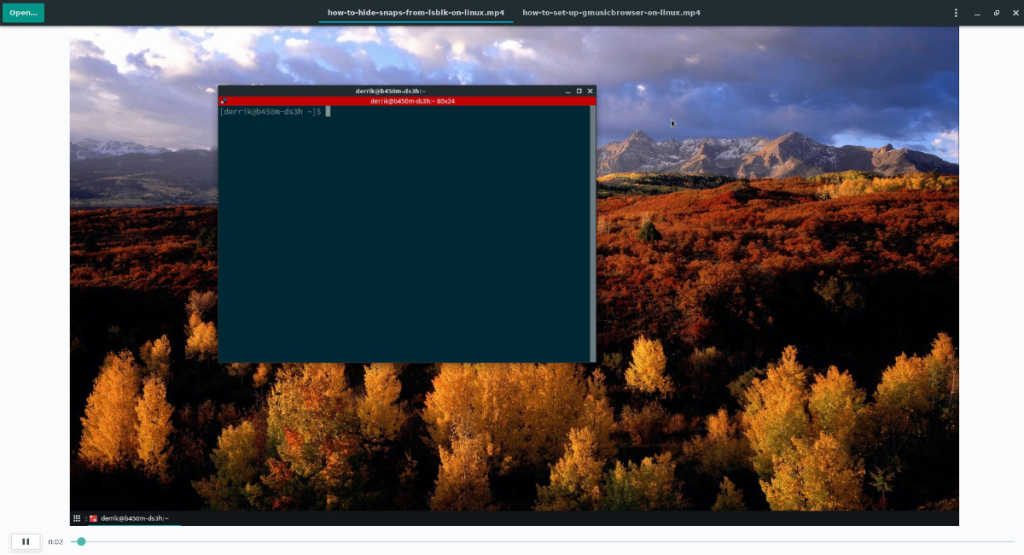
Adım 2: İlk videoyu Identity uygulamasına ekledikten sonra, sol üst köşedeki “Aç” düğmesine ikinci kez tıklayın. Açılır pencere, daha önce olduğu gibi ekranda görünecektir. Bir kez daha, ilkiyle karşılaştırmak üzere bir video dosyasına göz atmak için kullanın.
İkinci videoyu açar açmaz, Identity'nin videoları yan yana değil farklı sekmelerde eklediğini fark edeceksiniz. Her videonun dosya adı bu sekmeleri belirtir.
Adım 3: Identity'deki video dosyalarını karşılaştırmak için başlık çubuğundaki ilk video sekmesine tıklayın ve oynat düğmesine tıklayın. Bunu seçmek, ilk videonun oynatılmasını başlatacaktır.
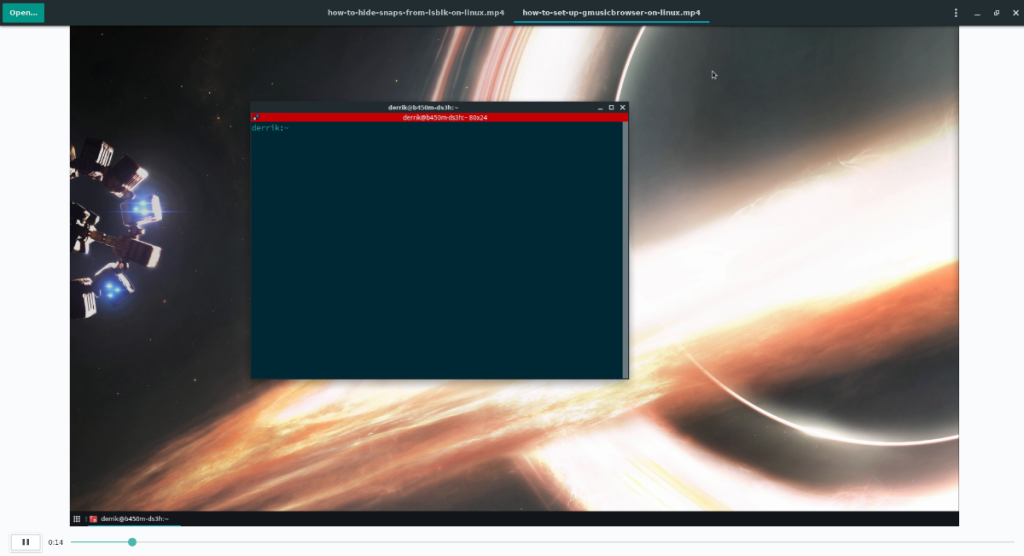
Adım 4: İlk video oynatılırken, erişmek için başlık çubuğundan ikinci videoyu seçin. Ardından, ikinci videonun oynatılmasını başlatmak için oynat düğmesini seçin.
Her iki video dosyası da oynatılırken, birinci ve ikinci videolar arasında geçiş yapmak ve bunları karşılaştırmak için başlık çubuğuna tıklayabilirsiniz. Videoları hızlı bir şekilde duraklatmak veya oynatmak için klavyedeki Ara Çubuğuna dokunun .
KontrolPack ile ağınızdaki bilgisayarları kolayca kontrol edin. Farklı işletim sistemlerine sahip bilgisayarları zahmetsizce bağlayın ve yönetin.
Tekrarlanan görevleri otomatik olarak gerçekleştirmek ister misiniz? Bir düğmeye defalarca manuel olarak tıklamak yerine, bir uygulamanın
iDownloade, kullanıcıların BBC'nin iPlayer hizmetinden DRM içermeyen içerikleri indirmelerine olanak tanıyan platformlar arası bir araçtır. Hem .mov formatındaki videoları hem de .mov formatındaki videoları indirebilir.
Outlook 2010'un özelliklerini ayrıntılı olarak ele aldık, ancak Haziran 2010'dan önce yayınlanmayacağı için Thunderbird 3'e bakmanın zamanı geldi.
Herkesin ara sıra bir molaya ihtiyacı vardır. Eğer ilginç bir oyun oynamak istiyorsanız, Flight Gear'ı deneyin. Flight Gear, ücretsiz, çok platformlu ve açık kaynaklı bir oyundur.
MP3 Diags, müzik koleksiyonunuzdaki sorunları gidermek için en iyi araçtır. MP3 dosyalarınızı doğru şekilde etiketleyebilir, eksik albüm kapağı resmi ekleyebilir ve VBR'yi düzeltebilir.
Google Wave gibi, Google Voice da dünya çapında büyük ilgi gördü. Google, iletişim kurma biçimimizi değiştirmeyi amaçlıyor ve
Flickr kullanıcılarının fotoğraflarını yüksek kalitede indirmelerine olanak tanıyan birçok araç var, ancak Flickr Favorilerini indirmenin bir yolu var mı? Son zamanlarda
Örnekleme Nedir? Vikipedi'ye göre, "Bir ses kaydının bir kısmını veya örneğini alıp onu bir enstrüman veya müzik aleti olarak yeniden kullanma eylemidir."
Google Sites, kullanıcıların web sitelerini Google'ın sunucusunda barındırmasına olanak tanıyan bir Google hizmetidir. Ancak bir sorun var: Yedekleme için yerleşik bir seçenek yok.



![FlightGear Uçuş Simülatörünü Ücretsiz İndirin [İyi Eğlenceler] FlightGear Uçuş Simülatörünü Ücretsiz İndirin [İyi Eğlenceler]](https://tips.webtech360.com/resources8/r252/image-7634-0829093738400.jpg)




